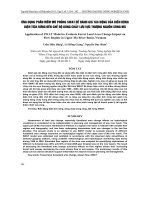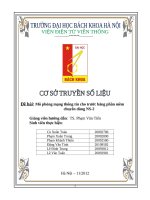báo cáo mô phỏng mạng bằng phần mềm ns2
Bạn đang xem bản rút gọn của tài liệu. Xem và tải ngay bản đầy đủ của tài liệu tại đây (385.55 KB, 39 trang )
Chuyên đề viễn thông Ths. Nguyễn Hứa Duy Khang
MỤC LỤC
CHƯƠNG 1: TỔNG QUAN VỀ NS-2 Trang
1.1Giới Thiệu Về NS-2 ……………………………………………….………. 3
1.2Cài đặt NS-2 ………………………………………………………….…… 3
1.3Chạy một chương trình NS-2………………………………………………. 4
CHƯƠNG 2 KIẾN TRÚC TRÚC CỦA NS-2
2.1 Giới thiệu về NS-2……………………………………………….………… 5
2.2 C++ và Otcl…………………………………………………….… ……… 7
2.3 Các đặc tính của NS-2…………………………………………… ……… 9
CHƯƠNG 3 CÁC BƯỚC CƠ BẢN MÔ PHỎNG KỊCH BẢN TRONG
NS-2
3.1 Khởi tạo và kết thúc……………………………………………… … … 9
3.2 Định nghĩa các nút và mạng liên kết……………………………………….10
3.3 Khởi tạo node………………………………………………… ………….12
3.4 Khởi tạo link……………………………………………………………….13
3.4.1 Simplex-link………………………………………………………….14
3.4.2 Duplex-link………………………………………………….….…… 14
3.5 Khởi tạo Network Agents………………………………………………… 14
3.5.1 UDP…………………………………………………………… … 14
3.5.2 TCP…………………………………………………………… …… 15
3.6 Các loại Tracffic…………………………………………………… …… 15
3.6.1 Tốc độ bit cố định CBR……………………………… ……….…… 15
3.6.2 Traffic thay đổi theo phân bố mũ Exponential……………………… 16
3.6.3 Traffic thay đổi theo phân bố Pareto……………………….… …… 16
3.6.4 TrafficTrace…………………………………………………………. 16
3.7 Các dịch vụ cơ bản trong Internet………………………………………… 17
3.7.1 Giao thức truyền tập tin FTP………………………………… …… 17
3.7.2 Telnet……………………………………………………… ……… 17
3.7.3 Giao thức truyền siêu văn bản HTTP…………………………… … 18
3.8 Tracing…………………………………………………………….……… 18
3.9 Routing………………………………………………………….………… 20
3.9.1 Unicast…………………………………………………….………… 20
3.9.2 Multicast………………………………………………… ………… 20
CHƯƠNG 4: GIỚI THIỆU CÁC PHẦN MỀM DÙNG KẾT HỢP VỚI
NS-2
4.1 NAM……………………………………………………………….……… 21
4.1.1 Chạy NAM………………………………………………… ……… 21
4.1.2 Chức năng của NAM trong đồ họa người dùng…………… ……… 22
4.1.2.1 Cửa sổ NAM Console……………………………………… 22
4.1.2.2 Cửa sổ minh hoạ NAM……………………………… …… 22
4.2 NSCRIPT………………………………………………………… ……… 24
Trang
1
Chuyên đề viễn thông Ths. Nguyễn Hứa Duy Khang
4.3 Topology Generator……………………………………………… ……… 24
4.4 Trace Data Analyzers……………………………………………… …… 24
4.4.1 XGRAPH……………………………………………………………. 24
4.4.2 TRACEGRAPH…………………………………………… ……… 26
CHƯƠNG 5 XÂY DỰNG CÁC ỨNG DỤNG MÔ PHỎNG
5.1 Mô phỏng mạng IP không hỗ trợ MPLS……………………………….… 27
5.1.1 Chương trình mô phỏng………………………………………… … 27
5.1.2 Kết quả mô phỏng…………………………………………………… 31
5.1.3 Nhận xét…………………………………………………….……… 32
5.2 Mô phỏng định tuyến ràng buộc trong MPLS…………………….….…… 32
5.2.1 Chương trình mô phỏng …………………………………… ……… 32
5.2.2 Kết quả……………………………………………………….……… 39
5.2.3 Nhận xét………………………………………………… ….……… 40
Trang
2
Chuyên đề viễn thông Ths. Nguyễn Hứa Duy Khang
CHƯƠNG 1 TỔNG QUAN VỀ NS-2
1.1 Giới thiệu về NS-2
NS-2 là phần mềm mô phỏng mạng điều khiển sự kiện riêng rẽ hướng đối
tượng, được phát triển tại UC Berkely, được viết bằng ngôn ngữ C++ và Otcl. Bốn
lợi ích lớn nhất của NS-2 phải kể đến là:
• Khả năng kiểm tra tính ổn định của các giao thức mạng đang tồn tại.
• Khả năng đánh giá các giao thức mạng mới trước khi đưa vào sử dụng.
• Khả năng thực thi những mô hình mạng lớn mà gần như ta không thể thực
thi được trong thực tế.
• Khả nămg mô phỏng nhiều loại mạng khác nhau.
Mặc dù NS-2 là phần mềm mã nguồn mở có sẵn cho cả nền Windows 32 và
Linux, nhưng nhóm chúng tôi chỉ nghiên cứu việc cài đặt cũng như thực thi NS-2
trong môi trường Linux.
1.2 Cài đặt NS-2
Có nhiều cách để cài đặt NS-2 nhưng ở đây chúng tôi chỉ giới thiệu cách cài đặt
đơn giản và dễ làm. Đầu tiên, chúng ta phải có một hệ điều hành Linux, ở đây
chúng tôi sử dụng Linux Ubuntu 8.04 cho việc cài đặt NS-2. Sau đó download gói
phần mềm tại địa chỉ />allinone-2.33/. Sau khi tải xong. Chúng ta tiến hành cài đặt.
Khởi động Ubuntu 8.04. Trong quá trình cài đặt phải đảm bảo việc kết nối với
internet. Sau đó bạn chép file ns-allinone- 2.33.tar.gz vừa tải xong vào thư mục
Home Folder.
Chúng ta thực hiện việc cập nhật cho hệ điều hành Ubuntu và cài đặt C, C++
compiler. Chúng ta vào Applications/Accessories/Terminal. Lần lượt gõ từng lệnh
sau đây. (Nếu có yêu cầu nhập password thì nhập vào password đăng nhập vào máy
của bạn).
1. sudo apt-get update
2. sudo apt-get upgrade
3. sudo apt-get install build-essential
4. gcc –v
5. make –v
Sau đó ta gõ lệnh tar –xzvf ns-allinone-2.33.tar.gz
Di chuyển vào thư mục ns-allinone-2.33 bằng cách gõ lệnh: cd ns-allinone-2.33
Gõ tiếp lệnh: sudo apt-get install build-essential autoconf automake libxmu-dev
Gõ lệnh ./install
Sau khi cài đặt xong. Chúng ta cần thiết lập PATH cho biến môi trường. Dùng lệnh:
gedit ~/.bashrc
Chúng ta chèn đoạn mã sau vào phần cuối cùng của file bashrc (sau chữ fi cuối
cùng)
Trang
3
Chuyên đề viễn thông Ths. Nguyễn Hứa Duy Khang
# LD_LIBRARY_PATH
OTCL_LIB=/home/tendangnhap/ns-allinone-2.33/otcl-1.13
NS2_LIB=/home/tendangnhap/ns-allinone-2.33/lib
X11_LIB=/usr/X11R6/lib
USR_LOCAL_LIB=/usr/local/lib
export LD_LIBRARY_PATH=$LD_LIBRARY_PATH:$OTCL_LIB:$NS2_LIB:
$X11_LIB:$USR_LOCAL_LIB
# TCL_LIBRARY
TCL_LIB=/home/tendangnhap/ns-allinone-2.33/tcl8.4.18/library
USR_LIB=/usr/lib
export TCL_LIBRARY=$TCL_LIB:$USR_LIB
# PATH
XGRAPH=/home/tendangnhap/ns-allinone-2.33/bin:/home/tendangnhap/ns-
allinone-2.33/tcl8.4.18/unix:/home/ tendangnhap/ns-allinone-2.33/tk8.4.18/unix
NS=/home/tendangnhap/ns-allinone-2.33/ns-2.33/
NAM=/home/tendangnhap/ns-allinone-2.33/nam-1.13/
PATH=$PATH:$XGRAPH:$NS:$NAM
Trong đó tendangnhap chính là tên đăng nhập máy tính của bạn. Sau đó nhấn
Save và đóng file bashrc lại.
Trở về terminal gõ lệnh: source ~/.bashrc để update source mới. Chúng ta gõ ns,
nếu hiển thị dấu % thì cài đặt thành công.
Trong quá trình cài đặt nếu có báo lỗi có thể truy cập vào trang web
để tìm nguyên nhân và cách khắc
phục.
1.3 Chạy một chương trình NS-2
Hình sau biểu diễn kiến trúc thư mục NS-2 và NAM trong môi trường Linux.
NS-2 và NAM đều là các thư mục con của ns-allinone-2.33. NS-2 bao gồm các thực
thi mô phỏng (bằng mã C++ và mã OTcl), các kịch bản Otcl kiểm tra tính hiệu lực
và các kịch bản OTcl minh họa.
Trang
TK8.4.18
OTcl tclcl
Tcl8.4.18
ns-2.33 nam-1.13
tcl
ex test
lib
Các ví dụ
Các kiểm tra
Mã C++
Mã OTcl
ns-allinone-2.33
mcast
4
Chuyên đề viễn thông Ths. Nguyễn Hứa Duy Khang
Hình 1: Kiến trúc thư mục cài đặt của NS-2 trong môi trường Linux
Để chạy một chương trình mô phỏng NS-2, di chuyển vào thư mục ns-2.33, gọi
chương trình ns bằng lệnh ns <tênfile.tcl>.
Ví dụ: để chạy để chạy file mô phỏng mcast.tcl trong thư mục của ex trong ns-2
ta gõ như sau:
ns ns-allione-2.33/ns-2.33/tcl/ex/mcast.tcl
CHƯƠNG 2 KIẾN TRÚC CỦA NS-2
2.1 Giới thiệu
NS là một phần mềm hướng đối tượng sử dụng hai ngôn ngữ C++ và OTcl.
Phần dữ liệu và phần điều khiển được tách biệt.
C++ cho phần dữ liệu: Xử lý mỗi gói tin, thực thi nhanh chóng, chi tiết hóa, bổ
sung đầy đủ cho việc điều khiển, các thuật toán đối với bộ dữ liệu lớn.
OTcl cho phần điều khiển :
- Mô phỏng các cấu hình cho kịch bản
- Thực thi nhanh chóng ,dễ dàng cấu hình lại
- Thao tác với các đối tượng C++ hiện tại.
- Viết mã nhanh chóng và thay đổi dễ dàng.
Hình 2: Tổng quan về NS-2 dưới góc độ người dụng
• OTcl Script Kịch bản OTcl
• Simulation Program Chương trình Mô phòng
• OTcl Bộ biên dịch Tcl mở rộng hướng đối tượng
• NS Simulation Library Thư viện Mô phỏng NS
• Event Scheduler Objects Các đối tượng Bộ lập lịch Sự kiện
• Network Component Objects Các đối tượng Thành phần Mạng
• Network Setup Helping Modules Các mô đun Trợ giúp Thiết lập Mạng
• Plumbling Modules Các mô đun Plumbling
• Simulation Results Các kết quả Mô phỏng
• Analysis Phân tích
• NAM Network Animator Minh họa Mạng NAM
Trong hình 2, NS là Bộ biên dịch Tcl mở rộng hướng đối tượng; bao gồm các
đối tượng Bộ lập lịch Sự kiện, các đối tượng Thành phần Mạng và các mô đun Trợ
giúp Thiết lập Mạng (hay các mô đun Plumbing).
Trang
5
Chuyên đề viễn thông Ths. Nguyễn Hứa Duy Khang
Kịch bản OTcl có thể thực hiện những việc sau:
• Khởi tạo Bộ lập lịch Sự kiện
• Thiết lập Mô hình mạng dùng các đối tượng Thành phần Mạng
• Báo cho nguồn traffic khi nào bắt đầu truyền và ngưng truyền packet trong
Bộ lập lịch Sự kiện
Thuật ngữ plumbing được dùng để chỉ việc thiết lập mạng, vì thiết lập một mạng
nghĩa là xây dựng các đường dữ liệu giữa các đối tượng mạng bằng cách thiết lập
con trỏ “neighbour” cho một đối tượng để chỉ đến địa chỉ của đối tượng tương ứng.
Mô đun plumbing OTcl trong thực tế thực hiện việc trên rất đơn giản. Plumbing
làm nên sức mạnh của NS.
Thành phần lớn khác của NS bên cạnh các đối tượng Thành phần Mạng là Bộ lập
lịch Sự kiện. Bộ lập lịch Sự kiện trong NS-2 thực hiện những việc sau:
• Tổ chức Bộ định thời Mô phỏng
• Huỷ các sự kiện trong hàng đợi sự kiện
• Triệu gọi các Thành phần Mạng trong mô phỏng
Phụ thuộc vào mục đích của user đối với kịch bản mô phỏng OTcl mà kết quả
mô phỏng có thể được lưu trữ như file trace. Định dạng file trace sẽ được tải vào
trong các ứng dụng khác để thực hiện phân tích:
• File nam trace (file.nam) được dùng cho công cụ Minh họa mạng NAM
File Trace (file.tr) được dùng cho công cụ Lần vết và Giám sát Mô
phỏng XGRAPH hay TRACEGRAPH
Hình 3: Luồng các sự kiện cho file Tcl chạy trong NS
• NAM Visual Simulation Mô phỏng ảo NAM
• Tracing and Monitoring Simulation Mô phỏng Lần vết và Giám sát
2.2 C++ và Otcl
Hình 4 biểu diễn kiến trúc chung của NS. User có thể tưởng tượng mình đang
đứng ở góc trái dưới, thiết kế và chạy các mô phỏng trong Tcl. Tcl dùng các đối
tượng mô phỏng trong OTcl. Các đối tượng Bộ lập lịch Sự kiện và hầu hết các đối
tượng Thành phần Mạng thực thi bằng C++ và sẵn có cho OTcl qua một liên kết
OTcl. Liên kết OTcl này được thực thi dùng TclCL. Tất cả đã làm nên NS, bộ biên
dịch Tcl mở rộng hướng đối tượng và các thư viện mô phỏng mạng.
Trang
6
Chuyên đề viễn thông Ths. Nguyễn Hứa Duy Khang
Tcl
OTclOTcl
TclCLTclCL
ns-2
Event
Scheduler
Network
Components
Event
Scheduler
Network
Components
C/C++
Hình 4: Kiến trúc của NS-2
• NS sử dụng hai ngôn ngữ lập trình: Ngôn ngữ kịch bản (Tcl – Tool
Command Language, đọc là tickle) và Ngôn ngữ lập trình hệ thống (C/C++)
• NS là tầng biên dịch Tcl để chạy các kịch bản Tcl
• Bằng cách sử dụng C++/OTcl, bộ mô phỏng mạng phải hoàn toàn là hướng
đối tượng
Hình 5 chỉ ra các đối tượng C++ có liên kết OTcl. Khi đó, nếu chúng tạo nên
một phân cấp thì các đối tượng OTcl cũng có một phân cấp tương ứng như vậy.
Hình 5: C++ và OTcl: Sự đối ngẫu
TclCL là ngôn ngữ được sử dụng để cung cấp liên kết giữa C++ và OTcl. Các
kịch bản Tcl/OTcl được viết để thiết lập và cấu hình topology của mạng. TclCL
cung cấp liên kết giữa phân cấp lớp, khởi tạo đối tượng, nối kết biến và gửi lệnh.
Hình 6: TclCL hoạt động như liên kết giữa A và B
NS cần đến 2 ngôn ngữ là vì bộ mô phỏng cần thực hiện hai việc khác
nhau.Một mặt là vì các mô phỏng cho các giao thức yêu cầu một ngôn ngữ lập trình
Trang
7
Chuyên đề viễn thông Ths. Nguyễn Hứa Duy Khang
hệ thống có thể tính toán một cách hiệu quả các byte, các tiêu đề packet và các thuật
toán thực thi đang chạy trên một tập dữ liệu lớn. Với tác vụ này, run-time speed (tốc
độ thời gian chạy thực) là quan trọng trong khi turn-around time (thời gian thay đổi)
thì ít quan trọng hơn. Turn-around time bao gồm thời gian chạy mô phỏng, thời
gian tìm lỗi, thời gian sửa lỗi, thời gian biên dịch lại và thời gian chạy lại.
Mặt khác, khi nghiên cứu mạng thì rất cần quan tâm đến các tham số và các
cấu hình có thay đổi nhưng không đáng kể, hay quan tâm đến các scenario (tình
huống) cần khám phá thật nhanh chóng. Trong tác vụ này thì iteration time (thời
gian lặp lại, tức là thời gian hay đổi mô hình và chạy lại) là quan trọng hơn. Vì cấu
hình chỉ chạy một lần lúc bắt đầu mô phỏng nên run-time trong tác vụ này rõ ràng
kém quan trọng hơn.
Dùng C++ để:
Mô phỏng giao thức chi tiết yêu cầu ngôn ngữ lập trình hệ thống
Thao tác trên byte, xử lý gói, thực thi thuật toán
Tốc độ thời gian thực là quan trọng nhất
Thực hiện bất kỳ việc gì mà cần phải xử lý tứng packet của một luồng.
Thay đổi hành vi của lớp C++ đang tồn tại theo những hướng đã không được
lường trước.
Và dùng OTcl để:
• Mô phỏng những thông số hay cấu hình thay đổi
o Tham dò nhanh một số tình huống
o Thời gian tương tác (thay đổi mô hình hay chạy lại) là quan trọng
• Cấu hình, thiết lập hay những gì chỉ làm một lần.
• Thực hiện những cái ta muốn bằng cách thao tác trên các đối tượng C++
đang tồn tại.
2.3 Các đặc tính của NS-2
NS-2 thực thi những tính năng sau:
• Các kỹ thuật quản lý hàng đợi Router như DropTail, RED, CBQ,
• Multicasting
• Mô phỏng mạng không dây
o Được phát triển bởi Sun Microsystems + UC Berkeley (Dự án
Daedalus)
o Thuộc mặt đất (di động, adhoc, GPRS, WLAN, BLUETOOTH), vệ
tinh
o Chuẩn IEEE 802.11 có thể được mô phỏng, các giao thức Mobile-IP
và adhoc như DSR, TORA, DSDV và AODV
• Hành vi nguồn traffic – www, CBR, VBR
• Các agent truyền tải – UDP, TCP
• Định tuyến
• Luồng packet
• Mô hình mạng
• Các ứng dụng – Telnet, FTP, Ping
Trang
8
Chuyên đề viễn thông Ths. Nguyễn Hứa Duy Khang
• Các packet tracing trên tất cả các link và trên các link xác định
Chương 3 CÁC BƯỚC CƠ BẢN MÔ PHỎNG KỊCH BẢN
TRONG NS-2
3.1 Khởi tạo và kết thúc
Một mô phỏng bắt đầu với câu lệnh:
Set ns [new Simulator]
Đây là dòng lệnh đầu tiên trong tập lệnh tcl. Dòng này khai báo một biến mới
dùng lệnh set. Dùng biến ns để có thể sử dụng tất cả các phương thức của lớp
Simulator. Để lưu trử dữ liệu mô phỏng và hiển thị kết quả mô phỏng chúng ta tạo
file bằng cách sử dụng lện “open”
# Open the Trace file
Set tracefile1 [open out.tr.w]
$ns trace-all $tracefile1
#Open the NAM trace.file
set namfile [open out.nam w]
$ns trace-all $namfile
Kết thúc chươgng trình được thực hiện bằng một thủ tục “finish”
#Define a ‘finish’ procedure
Proc finish {} {
global ns tracefile1 namfile
$ns flush-trace
close $tracefile1
close $namfile
exec nam out.nam &
exit 0
}
Cuối chương trình ns chúng ta sẽ gọi thủ tục “finish” và chỉ ra thời điểm kết
thúc. Ví dụ :
$ns at 125.0 “finish”
Lệnh trên được dùng để gọi “finish” vào thời điểm 125 giây. Cuối cùng cho
trình mô phỏng bắt đầu bằng lênh:
$ns run
3.2 Định nghĩa các nút và mạng liên kết
Đầu tiên là quá trình thiết lập mạng cơ bản. NS script bắt đầu bằng việc tạo ra một
instance cho đối tượng Simulator (đối tượng mô phỏng).
• set ns [new Simulator]: tạo instance của Simulator, gán vào biến ns. Dòng
này sẽ thực hiện:
o Khởi tạo định dạng packet.
o Tạo Bộ lập lịch (mặc định là Calender scheduler - Bộ lập lịch Thời
gian).
Đối tượng “Simulator” có các hàm thành viên thực hiện những việc sau:
o Tạo đối tượng ghép như các node và các link
Trang
9
Chuyên đề viễn thông Ths. Nguyễn Hứa Duy Khang
o Connect (nối) các đối tượng Thành phần Mạng đã được tạo lại với
nhau (ví dụ như hàm attach-agent)
o Gán giá trị cho các tham số cho các đối tượng Thành phần Mạng
(thường là cho các đối tượng ghép)
o Tạo các connection giữa các agent (ví dụ như tạo connection giữa
“tcp” và “sink”)
o Xác định tuyến tùy chọn trình diễn NAM.
o v.v…
Hầu hết các hàm thành viên dùng cho mục đích thiết lập mô phỏng (được
đề cập đến như các hàm plumbing) và cho mục đích lập lịch. Tuy nhiên cũng
có những hàm là cho việc trình diễn bằng NAM. Các thực thi cho các hàm
thành viên của đối tượng “Simulator” được định vị trong file “ns-2/tcl/lib.ns-
lib.tcl”.
• $ns color fid color: gán màu các packet cho luồng có mã nhận dạng luồng
fid. Hàm thành viên này của đối tượng Simulator được dùng cho việc trình
diễn NAM, và không có tác dụng gì trên mô phỏng thực tế.
• $ns namtrace-all file-descriptor: hàm thành viên này yêu cầu mô phỏng lưu
lại các dấu vết mô phỏng vào trong định dạng đầu vào cho NAM. Đồng thời
có thể cung cấp tên file mà trace (dấu vết) sẽ được ghi vào bằng lệnh $ns
flush-trace. Tương tự, hàm thành viên trace-all dùng lưu trace theo định
tuyến dạng chung.
• proc finish{}: được gọi sau khi mô phỏng đã kết thúc. Trong hàm này các
tiến trình post-simulation (mô phỏng thông báo) được xác định.
• set n0 [$ns node]: hàm thành viên node khởi tạo một node. node trong NS là
đối tượng ghép bao gồm address (địa chỉ) và port classifiers (bộ phân loại
cổng). User có thể tạo node bằng các tạo riêng đối tượng address và port
classifier và nối chúng lại với nhau.Tuy nhiên các hàm thành viên của đối
tượng Simulator đã thực hiện việc này rất đơn giản. Xem file “ns-2/tcl/lib/ns-
lib.tcl” và “ns-2/tcl/lib/ns-node.tcl” để viết Simulator tạo node như thế nào.
• $ns duplex-link node1 node2 bandwidth delay queue-type: tạo hai simplex
link (liên kết đơn) với bandwidth và delay xác định tuyến, nối hai node xác
định lại với nhau. Trong NS, hàng đợi đầu ra của node được thực thi như một
phần của link, vì vậy user nên xác định luôn queue-type khi khởi tạo link.
Giống như node, link là đối tượng ghép, user có thể tạo và nối các link với
các node. Mã nguồn link được tìm trong file “ns-2/tcl/lib/ns-lib.tcl” và “ns-
2/tcl/lib/ns-link.tcl”. Cần chú ý là ta hoàn toàn có thể chèn các mô đun lỗi
vào trong thành phần link để mô phỏng một link hay bị mất gói cũng như
chèn thêm bất kỳ đối tượng mạng nào.
• $ns queue-linit node1 node2 number: xác định giới hạn hàng đợi của hai
simplex link kết nối node1 và node2 với nhau.
• $ns duplex-link-op node1 node2 … : dùng cho NAM.
Trang
10
Chuyên đề viễn thông Ths. Nguyễn Hứa Duy Khang
Quá trình tiếp theo là thiết lập các agent như TCP, UDP; các nguồn traffic như FTP,
CBR; connect các agent với các node và connect các nguồn traffic với các agent.
• set tcp [new Agent/TCP]: lệnh tạo ra một agent TCP, và đây cũng là cách để
tạo ra bất kỳ agent hay nguồn traffic nào. Các agent và các nguồn traffic
chứa trong các đối tượng cơ bản thực (không phải trong các đối tượng kép),
hầu như được thực thi trong C++ và được liên kết đến OTcl. Vì vậy, không
có hàm thành viên nào của một đối tượng Simulator xác định là có thể tạo ra
các instance của các đối tượng này. Để tạo được agent và nguồn lưu lượng
thì user cần phải biết tên lớp của các đối tượng này (Agent/TCP,
Agent/TCPSink, Application/FTP v.v ) Xem thêm trong file "ns-
2/tcl/libs/ns-default.tcl". File này chứa các thiết lập giá trị tham số cấu hình
mặc định cho các đối tượng mạng sẵn có.
• $ns attach-agent node agent: hàm thành viên attach-agent gắn agent vào
node. Hàm này sẽ gọi hàm thành viên attach của một node xác định tuyến, để
gắn agent vào node đó. Vì vậy, user có thể làm tương tự, như $n0 attach $tcp
chẳng hạn. Ngoài ra, một agent có thể dùng hàm attach của nó để gắn một
nguồn traffic vào chính nó.
• $ns connect agent1 agent2: hàm thiết lập liên kết luận lý giữa hai agent,
bằng cách thiết lập địa chỉ đích đến mạng của nhau và cặp địa chỉ cổng.
Bây giờ giả sử rằng tất cả cấu hình mạng đã được thực hiện. Tiếp theo là ghi
kịch bản mô phỏng. Đối tượng Simulator hiện có nhiều hàm thành viên lập lịch.
• $ns at time “string”: hàm này yêu cầu scheduler (bộ lập lịch) lập lịch cho
“string” thực thi vào thời gian time. Trong NS, thực tế thì nguồn traffic
không truyền dữ liệu thật, nhưng nó lại thông báo cho agent phía dưới rằng
nó có dữ liệu cần truyền. Khi đó agent sẽ tạo ra packet để truyền dữ liệu ấy
đi.
Cuối cùng là chạy mô phỏng bằng lệnh $ns run.
Ví dụ trên đã cho chúng ta những hình dung cơ bản về cách khởi tạo node,
link, agent, traffic…Trên cơ sở đó sẽ giới thiệu chi tiết các hoạt động này. Đồng
thời ta sẽ biết thêm về các dịch vụ cơ bản trong Internet, tracing, routing…Nắm
vững được chúng sẽ giúp thực thi được những bài mô phỏng hiệu quả và lợi ích
nhất.
Trong NS-2, một mạng máy tính bao gồm các node được nối với nhau bởi
các link. Các event được lập lịch để truyền dọc theo các link, nghĩa là truyền giữa
các node. Agent được gắn vào node để tạo các packet khác nhau (như agent TCP
hay agent UDP). Traffic source (nguồn lưu lượng) chính là application (ứng dụng)
được gắn vào agent. Hình sau biểu diễn hai node, một link giữa hai node, một agent
gắn vào node 1 và một application gắn vào agent đó.
Trang
11
Chuyên đề viễn thông Ths. Nguyễn Hứa Duy Khang
Hình 13: Sự liên kết các đối tượng cơ bản trong NS
Kịch bản OTcl cho lập lịch sự kiện: Tạo bộ lập lịch, Lập lịch sự kiện, Khởi
động bộ lập lịch như sau:
set ns [new Simulator]
$ns at <time> <event>
$ns run
3.3 Khởi tạo node
Node là đối tượng ghép từ đối tượng node entry và classifiers. Trong NS có
hai loại node. Node unicast có một address classifier (bộ phân loại địa chỉ) làm
nhiệm vụ định tuyến tuyến unicast và một port classifier (bộ phân loại cổng). Node
multicast có thêm một classifier (bộ phân loại) làm nhiệm vụ phân loại các packet
multicast với các packet unicast và multicast classifier (bộ phân loại multicast) để
định tuyến multicast.
Trong NS, các node unicast là các node mặc định. Để tạo node multicast user
phải thông báo tường minh trong kịch bản OTcl đầu vào rằng tất cả các node sẽ
được tạo là node multicast, ngay sau khi user tạo ra đối tượng lập lịch.
Hình 14: Node unicast và node multicast
Đối tượng mô phỏng node được dùng để khởi tạo một node. Hai node được
tạo với điều khiển n0, n1.
Trang
12
Chuyên đề viễn thông Ths. Nguyễn Hứa Duy Khang
set n0 [$ns node]
set n1 [$ns node]
Để tạo liên tục 5 node, ta dùng cách sau:
for {set i 0} {$i<5} {incr i} {
Set n($i) [$ns node]
}
Thiết lập màu cho node bằng lệnh:
$n0 color <colour>
Với <colour> là black (màu đen), red (đỏ), blue (xanh dương), seaGreen (xanh lá).
3.4 Khởi tạo link
Link cũng là một đối tượng ghép trong NS. Khi user tạo link bằng cách dùng hàm
thành viên duplex-link của đối tượng Simulator thì sẽ có hai simplex link hai chiều được
tạo ra.
Một hàng đợi đầu ra của node được thực thi như một phần của đối tượng simplex
link. Các packet ra khỏi hàng đợi sẽ được chuyển đến đối tượng Delay để thực thi trì hoãn
liên kết. Các packet bị drop (bị bỏ) khỏi hàng đợi sẽ được gửi đến Agent/Null và bị huỷ tại
đây. Cuối cùng, đối tượng Thời gian tồn tại TTL tính giá trị TTL cho từng packet và cập
nhật giá trị TTL mới.
Hình 15: Link
3.4.1 Simplex-link
Tạo link một chiều giữa hai node bằng lệnh:
$ns simplex-link $n0 $n1 <bandwidth> <delay> <queue_type>
Trang
13
Chuyên đề viễn thông Ths. Nguyễn Hứa Duy Khang
3.4.2 Duplex-link
Và link hai chiều giữa hai node bằng lệnh:
$ns duplex-link $n0 $n1 <bandwidth> <delay> <queue_type>
Giá trị bandwidth (băng thông) và delay (trì hoãn) tương ứng có thể là 1Mb
và 10ms. NS-2 hỗ trợ nhiều giá trị queue_type (kiểu hàng đợi) như RED, Drop
Tail…
3.5 Khởi tạo Network Agents
Hai lớp Agent và lớp Application sẽ tạo nên traffic trong NS-2. Mỗi node
trong mạng muốn gửi và nhận traffic thì phải có agent gắn vào nó. Trên đỉnh của
agent chạy application. Chính application sẽ quyết định loại traffic được mô phỏng.
Có hai loại agent trong NS-2 là agent UDP và agent TCP.
3.5.1 UDP
set udp0 [new Agent/UDP]
set null [new Agent/Null]
$ns attach-agent $n0 $udp0
$ns attach-agent $n1 $null
$ns connect $udp0 $null
Đoạn mã trên tạo agent UDP và gắn vào node n0 bằng thủ tục attach-agent.
Tạo ra agent Null, hoạt động như một traffic sink và gắn vào node n1. Hai agent
được nối lại bằng phương thức connect.
Loss Monitor (Giám sát mất mát) có thể giám sát các packet đang được
truyền, cũng như các packet bị mất. Một thủ tục có thể được lập lịch để kiểm tra
xoay vòng LossMonitor sau khoảng T giây và lưu lại thông tin throughput (thông
lượng).
set lossMonitor [new Agent/LossMonitor]
$ns connect $udp0 $lossMonitor
3.5.2 TCP
set tcp [new Agent/TCP]
set tcp_sink [new Agent/TCPSink]
$ns attach-agent $n0 $tcp
$ns attach-agent $n1 $tcp_sink
Trang
14
Chuyên đề viễn thông Ths. Nguyễn Hứa Duy Khang
$ns connect $tcp $tcp_sink
Đoạn mã trên tạo agent TCP và gắn vào node tcp dùng thủ tục attach-agent.
Agent TCPSink hoạt động như một TCP sink và gắn vào node tcp_sink. Hai agent
nối với nhau bằng phương thức connect. Các loại TCP có sẵn trong NS-2 là: TCP,
TCP/Reno, TCP/Vegas, TCP/Sack1, TCP/Fact, TCPSink.
3.6 Các loại traffic
Có 4 loại traffic application (ứng dụng lưu lượng) có thể gắn vào agent UDP
để mô phỏng lưu lượng mạng: CBR, Exponential, Pareto, TrafficTrace
3.6.1 Tốc độ bit cố định CBR
Đối tượng traffic CBR tạo traffic theo tốc độ đã định trước. Packet có kích
cỡ nhất định. Mã OTcl để thực thi nguồn traffic CBR như sau:
set my_cbr [new Application/Traffic/CBR]
$my_cbr attach_agent $udp
$ns at <time> “$my_cbr start”
Các tham số:
• start: bắt đầu gửi packet theo các tham số cấu hình
• stop: ngừng gửi packet
• PacketSize_: cỡ cố định của packet được tạo, ví dụ 48
• rate_: tốc độ truyền, ví dụ 64kb
• interval_: (tuỳ chọn) khoảng cách thời gian giữa các gói, ví dụ 0.05
• random_: cờ báo nhiễu trong các lần xuất phát, mặc định là tắt, 1 là bật
• maxpkts_: số gói lớn nhất được gửi, ví dụ 1000
3.6.2 Traffic thay đổi theo phân bố mũ Exponential
Các packet có kích cỡ cố định. Thủ tục này là một phân phối tắt/bật. Trong
các giai đoạn bật (on), packet được gửi ở tốc độ cố định. Trong các giai đoạn tắt
(off), không có packet nào được gửi.
Mã Tcl thực thi nguồn traffic CBR trong mô phỏng như sau:
set my_exp [new Application/Traffic/Exponential]
Các tham số cấu hình:
• PacketSize_: cỡ cố định của packet được tạo, ví dụ 210
Trang
15
Chuyên đề viễn thông Ths. Nguyễn Hứa Duy Khang
• burst_time_: thời gian bật trung bình cho bộ khởi tạo, ví dụ 500ms
• idle_time_: thời gian tắt trung bình cho bộ khởi tạo, ví dụ 500ms
• rate_: tốc độ gửi suốt thời gian “bật”, ví dụ 100kb
3.6.3 Traffic thay đổi theo phân bố Pareto
Dùng phân bố Pareto bật/tắt để tạo các traffic tập hợp, các traffic có phụ
thuộc dải dài. Mã OTcl để thực thi nguồn traffic Pareto trong mô phỏng như sau:
set my_pareto [new Application/Traffic/Pareto]
Các tham số:
• PacketSize_: cỡ cố định của packet được tạo, ví dụ 210
• burst_time_: thời gian bật trung bình cho bộ khởi tạo, ví dụ 500ms
• idle_time_: thời gian tắt trung bình cho bộ khởi tạo, ví dụ 500ms
• rate_: tốc độ gửi suốt thời gian “bật”, ví dụ 100kb
• shape_: tham số hình dáng cho phân bố Pareto, ví dụ 1.5
3.6.4 TrafficTrace
TrafficTrace là traffic được tạo dựa trên file trace. File nhị phân phải có 2x32
trường trong thứ tự byte mạng.Trường đầu tiên là khoảng thời gian cho đến khi
packet dế tiếp được tạo, tính bằng ms. Trường thứ hai là chiều dài của packet kế
tiếp, tính bằng byte. Thủ tục filename của lớp Tracefile gắn file trace vào đối tượng
Tracefile.
Mã OTcl:
set t_file [new Tracefile]
$t_file filename <file>
set src [new Application/Traffic/Trace]
$src attach-tracefile $t_file
Trong đó $t_file là file nhị phân và hai trường trong trong file chứa các lần
inter-packets, tính bằng mili giây và cỡ packet, tính bằng byte.
3.7 Các dịch vụ cơ bản trong Internet
Hai application mô phỏng gửi traffic trên đỉnh đối tượng TCP là:
Application/FTP và Application/Telnet
3.7.1 Giao thức truyền tập tin FTP
Mã OTcl dùng FTP trong mô phỏng là:
Trang
16
Chuyên đề viễn thông Ths. Nguyễn Hứa Duy Khang
set ftp [new Application/FTP]
$ftp attach-agent $tcp
$ns at <time> “$ftp start”
Các tham số:
• attach-agent: gắn Application/FTP vào một agent
• start: khởi động Application/FTP truyền dữ liệu
• stop: ngưng truyền dữ liệu
• produre n: n là bộ đếm số packet được truyền
• producemore n: n là giá trị số packet vừa mới tăng được truyền
• send n: tương tư như produremore, nhưng gửi n byte thay vì n packet
3.7.2 Telnet
Mã OTcl dùng Telnet trong mô phỏng:
set telnet [new Application/Telnet]
$telnet attach-agent $tcp
Các tham số cấu hình:
• interval_: thời gian đến nội (inter-arrival) trung bình của packet được tạo bởi
đối tượng Telnet
if (interval_==0) Số lần đến nội theo phân bố tcplib
if (interval_!=0) Số lần đến nội theo phân bố mũ, giá trị trung bình được gán
bằng giá trị interval_
3.7.3 Giao thức truyền siêu văn bản HTTP
Mã OTcl để thực thi HTTP (server (chủ) và client (khách)) trong mô phỏng:
• Ứng dụng HTTP ở Node client:
set client [new HTTP/Client $ns $node0]
$client connect $server
• Ứng dụng HTTP ở Node server:
set server [new HTTP/Server $ns $node0]
$server set-page-generator $pgp
3.8 Tracing
Trong NS, các hoạt động mạng được trace (lưu dấu) trong các simplex link.
Nếu mô phỏng được chỉ trực tiếp đến các hoạt động trace (bằng lệnh $ns trace-all
Trang
17
Chuyên đề viễn thông Ths. Nguyễn Hứa Duy Khang
file hay $ns namtrace-all file) thì các link sẽ có các đối tượng trace được chèn thêm
vào. User cũng có thể tạo đối tượng trace với loại xác định để lưu vết mạng từ
nguồn đến đích bằng lệnh create-trace {type file src dst}.
Khi từng đối tượng được chèn thêm đối tượng trace (EnqT, DeqT, DrpT,
RecvT) nhận packet, nó sẽ ghi vào file trace xác định mà không tiêu tốn thời gian
mô phỏng. Và truyền packet đến đối tượng mạng kế tiếp.
Hình 16: Chèn đối tượng trace
Trace file có tất cả các thông tin để thực hiện minh họa - vừa trên sơ đồ biểu
diễn mạng tĩnh vừa trên các sự kiện động như sự kiện packet arrival (gói đến),
packet departure (gói xuất phát), packet drop (huỷ bỏ gói), và link failure (hỏng liên
kết).
Mã OTcl thực thi Tracing trong mô phỏng:
• Để trace packet trên tất cả các link:
set trace_file [open out.tr w]
$ns trace-all $trace_file
$ns flush-trace
close $trace_file
File trace chuẩn trong NS-2 và định dạng của file này như sau:
o event: thao tác được thực hiện trong mô phỏng
o time: thời gian xuất hiện sự kiện
o from node: node 1 là node được trace
o to node: node 2 là node được trace
o pkt type: loại packet
o pkt size: kích cỡ packet
o flags: cờ
o fid: mã luồng
Trang
18
Chuyên đề viễn thông Ths. Nguyễn Hứa Duy Khang
o src addr: địa chỉ node nguồn
o dst addr: địa chỉ node đích
o seq num: số trình tự
o pkt id: mã packet duy nhất
Thống kê cột đầu tiên (cột chỉ ra hoạt động của hàng đợi) có: 5 thao tác thêm
vào hàng đợi (‘+’), 4 thao tác lấy ra khỏi hàng đợi (‘-’), 4 sụ kiện nhận (‘r’) và 1 sự
kiện huỷ packet (‘d’).
• Để trace một link xác định
ns trace-queue $node0 $node1 $trace_file
• Để khởi động trace chính biến tracing trong NS-2
set cwnd_chan_ [open all.cwnd w]
$tcp trace cwnd_chan_ # tcp tracing chính bieán cwnd_chan_ cuûa chính noù
$tcp attach $cwnd_chan_
• Biến sstthresh của biến $tcp được trace bởi biến $tracer chung
set tracer [new Trace/Var]
$tcp trace ssthresh_ $tracer
3.9 Routing
Sau khi đã xác định xong loại node, user có thể chọn giao thức định tuyến
nếu không muốn dùng loại định tuyến mặc định.
3.9.1 Unicast
NS-2 thực thi ba chính sách định tuyến: static routing (định tuyến tĩnh),
session routing (định tuyến phiên) và DV routing (định tuyến véc tơ khoảng cách).
Dùng phương thức rtproto trong lớp Simulator để xác định chính sách định tuyến
được dùng.
o $ns rtproto type
o type: Static, Session, DV, cost, multicast-path
$ns rttproto Static
$ns rttproto Session
$ns rttproto DV
Ngoài ra, rtmodel-at cung cấp khả năng up (hoạt động) hay down (ngưng hoạt
động) link một cách tự động.
$ns rtmodel-at 1.0 down $node1 $node2
Trang
19
Chuyên đề viễn thông Ths. Nguyễn Hứa Duy Khang
$ns rtmodel-at 2.0 up $node1 $node2
Dùng phân bố mũ cho việc tạo các link để mở rộng mô hình.
$ns rtmodel Exponential 0.7 2.0 2.0 down $node1 $node0
3.9.2 Multicast
o $ns multicast (ngay sau khi thiết lập $ns [new Scheduler])
o $ns mrtproto type
o type: CtrMcast, DM, ST, BST.
CHƯƠNG 4: GIỚI THIỆU CÁC PHẦN MỀM DÙNG KẾT
HỢP VỚI NS-2
4.1 NAM
Khi mô phỏng kết thúc, nếu các script Tcl (OTcl) đầu vào yêu cầu thì NS sẽ tạo
ra các file text lưu chi tiết dữ liệu mô phỏng. Dữ liệu đó có thể được dùng cho việc
phân tích hay được dùng như đầu vào cho các công cụ trình diễn mô phỏng đồ họa
NAM.
Có thể tóm tắt các tính năng của NAM như sau:
• Cung cấp trình diễn ảo cho mạng đã được tạo
• Có thể thi hành trực tiếp từ kịch bản Tcl
• NAM có giao diện đồ hoạ bắt mắt của CD player với các điều khiển bao gồm
play (chạy), stop (ngưng), fast forward (chạy tiếp nhanh), rw (lùi lại), pause
(tạm ngưng), điều khiển tốc độ trình diễn và tính năng giám sát packet
• Biểu diễn thông tin như throughput (thông lượng), số packet trên từng link
• Cung cấp giao diện rê và thả cho việc tạo ra các topology (mô hình).
4.1.1 Chạy NAM
Chạy NAM trong Command Line:
$nam –a nam_trace_file.nam
Chạy nam trong kịch bản ns-2:
Proc finish{} {
… …
exec nam –a nam_trace_file.nam &
Trang
20
Chuyên đề viễn thông Ths. Nguyễn Hứa Duy Khang
exit }
Các tuỳ chọn khi chạy NAM:
nam [-a -S -s -f init_script -d display -j jump -r rate
-k initPort] tracefiles
• -a tạo mới một instance của nam
• -S đồng bộ hóa X
• -s đồng bộ hoá nhiều trace (nhiều lần vết)
• -j thời gian khởi động
• -r tốc độ minh họa khởi tạo
• -f kịch bản OTcl khởi tạo
• -k số socket port khởi tạo
4.1.2 Chức năng của NAM trong đồ họa người dùng
4.1.2.1 Cửa sổ NAM Console
Sau khi khởi động NAM, cửa sổ NAM console xuất hiện. Đây chính là một
instance của NAM. Một cửa sổ NAM console (hay một instance của NAM) có thể
có nhiều cửa sổ minh hoạ NAM. Trong cửa sổ NAM console có hai menu chính
‘File’ và ‘Help’.
• ‘File’: dưới File có lệnh ‘New’, ‘Open’, ‘WinList’ và ‘Quit’
o ‘New’ tạo mới một topology ns dùng chương trình soạn thảo
NAM
o ‘Open’ mở các file trace đã tồn tại (mở cửa sổ minh họa nam)
o ‘WinList’mở ra cửa sổ liệt kê tên của tất cả các file trace đang mở
o ‘Quit’ thoát nam
• ‘Help’: chỉ là các trợ giúp đơn giản và lệnh để xem phiên bản, thông tin về
bản quyền
4.1.2.2 Cửa sổ minh hoạ NAM
• Menu bar: dưới menu bar có 3 lệnh con ‘File’, ‘Views’, ‘Analysis’
o ‘File’
‘Save layout’ lưu tất cả các sơ đồ mạng hiện tại vào file
‘Print’ in tất cả các sơ đồ mạng hiện tại
o ‘Views’
‘New view’ button tạo ra khung nhìn mới cho cùng
một minh họa. Tất cả các minh hoạ sẽ
chạy đồng bộ.
‘Show monitor’ dạng checkbox (dùng để kiềm tra). Nếu
được check (usr click chọn) thì một cửa
Trang
21
Chuyên đề viễn thông Ths. Nguyễn Hứa Duy Khang
sổ con Monitors (Giám sát) xuất hiện.
Các monitors sẽ được thể hiện.
‘Show autolayout’ dạng checkbox. Nếu được check thì một
cửa con Auto layout (sơ đồ) xuất hiện. Có
các box nhập liệu và button điều chỉnh sơ
đồ tự động. Checkbox này không thể mở
nếu ta dùng các sơ đồ liên kết có hướng.
‘Show annotation’ dạng checkbox. Nếu được check thì một
cửa sổ con Annotation (Chú thích) xuất
hiện chú thích các sự kiện đang diễn ra
theo thứ tự thời gian tăng dần.
o ‘Analysis’
Active Sessions
Legend
• Control bar: dưới control bar có 5 button, 1 nhãn và 1 thanh trượt Rate
o 5 button
<< - Rewind trả lùi minh họa một khoảng 25*steps
giây (steps: bước nhảy, thường là 2.0 mili
giây)
< - Backward play trả lùi minh họa một bước nhảy
■ - Stop ngừng minh họa
> - Forward play trả tới minh họa một bước nhảy
>> - Fast Forward trả tới minh họa một khoảng 25*steps
giây
o Nhãn ‘TIME’ (thời gian) chỉ ra thời gian minh họa hiện tại
o Thanh trượt Rate (tốc độ) điều khiển tốc độ update màn hình
• Main display: bao gồm tool bar (thanh công cụ điều khiển) và khung minh
họa với hai thanh cuộn ngang và dọc.
o Tool bar có hai button phóng to và thu nhỏ, một button ‘Edit’ để
chỉnh sửa topology của mạng.
o Khung minh họa thể hiện topology của mạng và hoạt hình hoá hoạt
động của mạng.
• Click trái chuột vào bất kỳ đối tượng nào trong khung minh họa sẽ có cửa sổ
thông tin xuất hiện. Với các đối tượng packet và agent, sẽ có button
‘Monitor’ xuất hiện. Click vào button đó sẽ mở ra cửa sổ con Monitors. Với
các đối tượng link, sẽ có button ‘Graph’ xuất hiện. Click vào button đó sẽ
cho lựa chọn xem biểu đồ bandwidth (băng thông) hay link loss (mất mát gói
trên liên kết) của một simplex link trong một duplex link.
• Trong cửa sổ con Monitor, packet được monitor sẽ có ba thông số hiển thị là
size (kích cỡ), id (mã) và thời gian gửi. Khi packet đến đích thì sẽ ở trạng
thái visible (không thấy được). Agent được monitor sẽ có tên agent và bất kỳ
Trang
22
Chuyên đề viễn thông Ths. Nguyễn Hứa Duy Khang
biến trace nào liên quan đến agent này được hiển thị. Hiện tại chỉ có thể
monitor packet và agent.
• Cửa sổ con Automatic Layout có ba box nhập liệu và một button relayout
(xuất lại sơ đồ). Sau khi thay đổi thông số và click vào button relayout thì số
lượng các tương tác sẽ được thực hiện.
• Cửa sổ con Annotation sẽ liệt kê các chú thích cho minh hoạ từ đầu cho đến
thời điểm minh họa hiện tại. Chú thích là một cặp (thời gian, chuỗi mô tả
sự kiện) cho sự kiện tại thời gian xác định. Click đôi lên chú thích sẽ giúp ta
xem lại minh họa tại thời điểm sự kiện diễn ra. Click phải trong cửa sổ con
Annatation sẽ có menu sổ với ba tuỳ chọn Add (Thêm), Delete (Xóa), Info
(Thông tin) để có thể thêm chú thích mới, xóa chú thích đang tồn tại hay
chỉnh sửa thông tin cho mục chú thích tại thời điểm minh họa xác định.
4.2 NSCRIPT
Nscript là giao diện đồ hoạ người dùng để tạo kịch bản mô phỏng, được phát
triển bằng ngôn ngữ Java 2.
Với Nscript ta có thể:
• Tạo các topology và cấu hình các node, các link
• Thêm và cấu hình các transport agent (agent truyền tải), UDP, TCP…
• Lập lịch các sự kiện mô phỏng
• Các biến lần vết
Nscript có thể mở rộng được, cho phép tạo ra các thư viện riêng (thư viện các
đối tượng) để có thể dùng thêm đối tượng vào môi trường đồ hoạ.
4.3 Topology Generator
Topology Generator (Bộ tạo mô hình mạng) được sử dụng kết hợp với NS-2 để
tạo ra các topology mạng nhằm mô phỏng một mô hình mạng nhất định. Mỗi một
bộ tạo topology cung cấp một giao diện đồ họa người dùng. Kế đến, user chọn cấu
trúc của topology như số node. Khi hoàn tất thao tác trên, bộ tạo mô hình mạng sẽ
chạy để sinh ra mã Tcl mô tả topology sẽ được dùng trong NS-2. Có bốn bộ tạo mô
hình mạng hay được dùng là: GT-ITMS, TIERS, BRITE, INET.
4.4 Trace Data Analyzers
4.4.1 XGRAPH
Chạy XGRAPH trong Command Line:
$xgraph out.tr –geometry 800x400
Chạy XGRAPH trong kịch bản ns-2:
Proc finish{} {
Trang
23
Chuyên đề viễn thông Ths. Nguyễn Hứa Duy Khang
… …
exec xgraph out.tr –geometry 800x400 &
exit }
Các tuỳ chọn khi chạy XGRAPH:
xgraph [-device <ps|X|hpgl|idraw|tgif>]
[-bd border_color] [-bg background_color]
[-fg foreground_color]
[-bar][-brb bar_base][-brw bar_width][-bof
bar_offset]
[-stk] [-bw bdr_width] [-db] [-gw grid_size]
[-fitx] [-fity][-gs grid_style] [-lf label_font]
[-lnx] [-lny] [-lw line_width] [-lx x1,x2] [-ly
y1,y2]
[-m] [-M] [-nl] [-ng] [-nb] [-p] [-P]
[-rv] [-t title] [-tf title_font] [-tk]
[-scale factor]
[-x x_unit_name] [-y y_unit_name]
[-fmtx format] [-fmty format]
[[-geometry |=]W=H+X+Y]
[[-display] <host>:<disp>.<screen>]
[-Pprinter|-o output_file|-O output_file]
[[-<digit> set_name] [-zg zero_color] [-zw
zero_size]
[-a] [-dl <delay>] input_files
• -bar Vẽ đồ thị thanh với cơ số base –brd, chiều rộng width –brw và
offset -bof
• -stk Vẽ đồ thị thanh chứa ngăn xếp tập sữ liệu
• -fitx Tỉ lệ các thiết lập khít với trục X [0,1]
• -fity Tỉ lệ các thiết lập khít với trục Y [0,1]
• -fmtx In định dạng theo trục X
• -fmty In định dạng theo trục Y
• -scale Chia tỉ lệ file đầu ra theo thừa số (Scale the output file with
factor)
• -O fn In file đầu ra ở máy in (Printer ready output file)
• -o fn File đầu ra được mã hoá (Encapsulated (document) output file)
• -bb Vẽ khung bao quanh dữ liệu
Trang
24
Chuyên đề viễn thông Ths. Nguyễn Hứa Duy Khang
• -db Bật chế độ debug (chế độ gỡ rối)
• -lnx Trục X tính theo tỉ lệ logarit
• -lny Trục Y tính theo tỉ lệ logarit
• -m -M Đánh dấu các điểm một cách rõ ràng (M thay đổi theo màu)
• -nl Không vẽ các dòng (vẽ tán xạ)
• -ng Không viết chú thích
• -nb Không vẽ các button
• -p -P Đánh dấu điểm bằng dấu chấm. P nghĩa là chấm to.
• -rv Hiển thị màu đen trắng
• -tk Vẽ dấu phân thời thay vì vẽ khung lưới toàn bộ
• -a Khởi động trong chế độ minh họa
• -dl Trì hoãn minh họa. Mặc định là 2
4.4.2 TRACEGRAPH
TraceGraph là bộ phân tích file trace. Tracegraph chạy trong hệ điều hành
Windows, Linux, Unix và yêu cầu hệ thống có cài đặt Matlab 6.0 (hoặc các phiên
bản cao hơn).
Tracegraph hỗ trợ các định dạng file trace như sau:
• Wired (có dây)
• Satellite (vệ tinh)
• Wireless (không dây)
Tracegraph phiên bản 2.02 có các tính năng sau:
• 238 đồ thị 2D (hai chiều)
• 12 đồ thị 3D (ba chiều)
• Các đồ thị và các thống kê về Delay (trì hoãn), jitter (độ rung pha),
processing times (số lần xử lý), Round Trip Times (số lần khứ hồi),
intermediate nodes (số node trung gian) và throughput (thông lượng)
• Các đồ thị và các thống kê cho toàn network (mạng), link (liên kết) và node
• Tất cả các kết quả có thể được lưu vào file dạng text (dạng văn bản), các đồ
thị có thể lưu dưới dạng file jpeg hay tiff.
• Thông tin của trục x,y,z: minimum (giá trị nhỏ nhất), mean (giá trị trung
bình), maximum (giá trị lớn nhất), standard deviation (độ lệch tiêu chuẩn) và
median (số trung bình)
• Nếu các đồ thị lưu trong file text thì trong file này có thể dựa vào thông tin 2
hay 3 cột để vẽ lại đồ thị.
• Xử lý các file kịch bản để phân tích một cách tự động.
Trang
25